
在日常办公中,WPS文档的表格功能被广泛使用,尤其是在制作各种报表、计划表以及统计表时,常常需要对表格的单元格进行斜线处理,以实现内容的分割和美化。本文将围绕“wps文档表格斜线一分为二怎么弄_wps表格斜线怎么一分为三”这一主题,详细介绍在WPS表格中如何实现单元格斜线一分为二及一分为三的操作方法,帮助用户提升表格制作的效率与美观度。
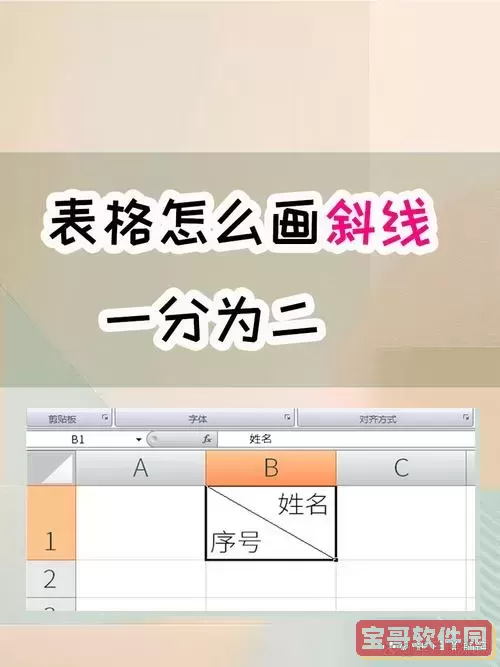
首先,我们来看“WPS文档表格斜线一分为二怎么弄”。在实际使用中,很多用户希望通过斜线将单元格划分为左右两部分,以便在同一个单元格中同时录入两组不同的信息,比如标题和注释、类别和编号等。WPS表格软件提供了简单便捷的操作步骤来实现这一需求:
1. 选中需要一分为二的单元格;
2. 右键点击该单元格,选择“设置单元格格式”;
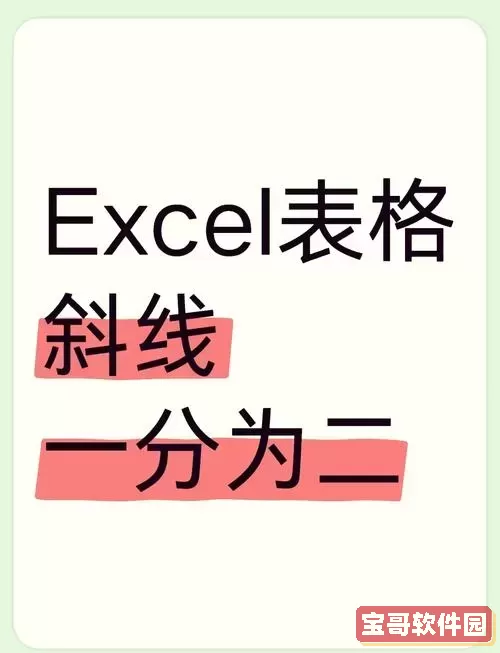
3. 在弹出的设置窗口中,找到“边框”选项卡;
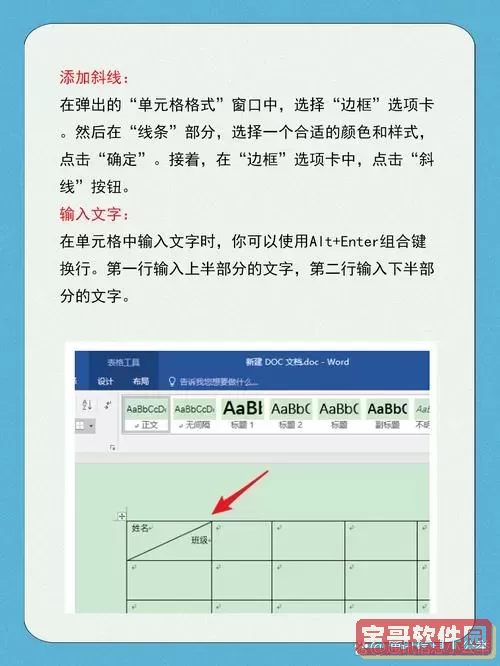
4. 在边框样式中选择斜线形状(左上到右下或右上到左下的斜线);
5. 点击确认,单元格中即出现一条对角线,单元格被斜线一分为二。
完成上述步骤后,你可以分别在单元格的左右两侧输入不同的内容,通常通过空格或换行对内容进行适当调整,使视觉上呈现明显的分割效果。这种方法适用于大多数简单的分格需求,也极为常见於工作报告及数据分析中。
然而,随着对表格美观及复杂结构的需求增长,用户往往会遇到“wps表格斜线怎么一分为三”的情况。相比一分为二,一分为三更具挑战性,因为WPS当前并未提供直接“一分为三”的斜线绘制功能。此时,我们需要借助一些变通的方法和技巧:
1. 利用绘图工具手动绘制:
点击WPS表格顶部菜单的“插入”->“形状”,选取“直线”工具,手动绘制两条交叉斜线,从单元格的一个顶点拉至对边的不同位置,使单元格看起来被三条区域划分。然后调整线条的位置和颜色,使其尽可能贴合单元格边界。
2. 通过合并拆分单元格与辅助线条结合:
先将一个单元格拆分成多行或多列单元格,利用边框线将其分成三部分,然后合并部分单元格形成视觉上的斜线效果。虽然需要多次操作,但可以实现复杂的分区布局。
3. 采用文本排版技巧:
在没有理想的斜线工具支持下,可以通过插入特殊符号(例如斜杠/、反斜杠)及调整文本对齐方式,使单元格内部形成“视觉上的三区分割”。这种方法虽然不能直接画斜线,但适合临时和简易的分区需求。
综上所述,WPS表格对于单元格斜线一分为二的支持非常友好,操作简单,适合绝大多数办公场景使用。但是,一分为三的效果目前尚需借助手动绘制和文本布局等辅助手段完成。随着WPS的不断升级,未来或许会推出更加智能和人性化的多线斜线分割功能,为用户提供更为丰富的表格美化方案。
针对中国地区办公软件用户,特别是在政府机关、教育单位及企业等领域,掌握这两种斜线分割技巧能显著提高表格制作质量和效率。例如,在教学计划表中,将单元格斜线一分为二可以同时标注课程名称与上课时间;采用一分为三的设计则可细分课程类别、授课老师及课堂地点,实现信息的多维度呈现。
最后,我们建议广大WPS表格用户多加练习上述操作技巧,同时关注官方帮助文档和社区教程,借助网络资源提升自身表格编辑能力。合理使用单元格斜线分割,不仅美观实用,更能有效传递信息,让数据表达更清晰、更专业。